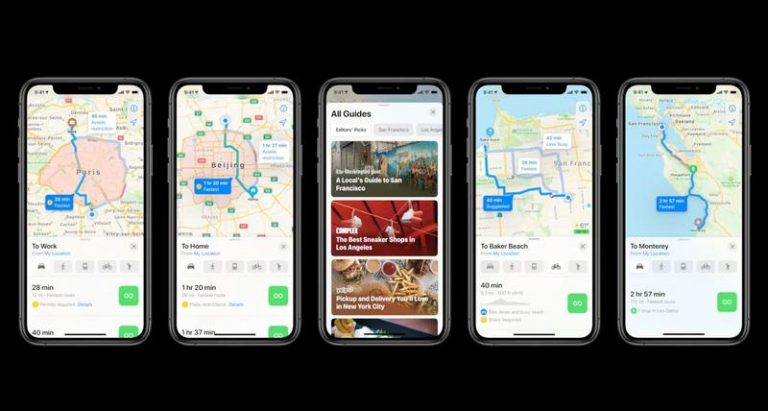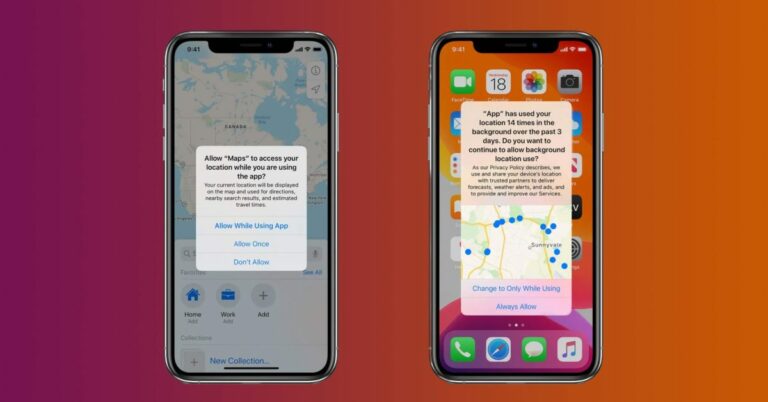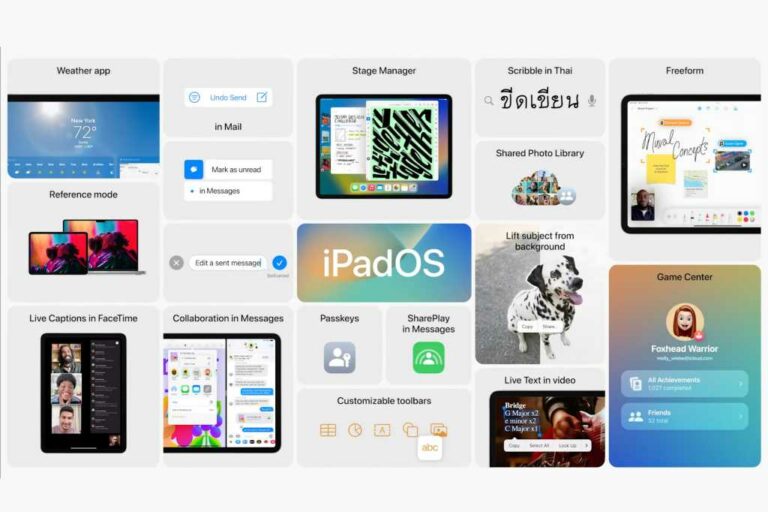Как использовать частный MAC-адрес Wi-Fi на iPhone в iOS 14
Еще одно из незаметных, но ценных изменений конфиденциальности, которые появятся в iOS 14 и iPadOS 14, – это возможность замаскировать адрес Wi-Fi вашего устройства. Прочтите, как легко использовать частный MAC-адрес Wi-Fi на iPhone и iPad.
Каждое устройство, которое вы используете для подключения к Интернету, имеет адрес управления доступом к среде передачи или MAC-адрес. В улучшении конфиденциальности и безопасности iOS 14 Apple упрощает использование частного MAC-адреса Wi-Fi с вашим iPhone и iPad.
Эта функция затрудняет отслеживание вашего устройства и активности при использовании беспроводных сетей и применяется для каждой сети.
Программы для Windows, мобильные приложения, игры - ВСЁ БЕСПЛАТНО, в нашем закрытом телеграмм канале - Подписывайтесь:)
Также имейте в виду, что есть некоторые проблемы с использованием частного адреса Wi-Fi в некоторых школах и корпоративных условиях.
Как использовать частный MAC-адрес Wi-Fi на iPhone и iPad в iOS 14
- На вашем iPhone или iPad откройте Приложение настроек
- Нажмите Вай-фай
- Коснитесь синего «i» рядом с сетью (к которой вы уже подключены или нет)
- Коснитесь переключателя рядом с Частный адрес чтобы замаскировать MAC-адрес Wi-Fi вашего iPhone или iPad
- Если вы включаете это, когда уже подключены к сети, коснитесь Отключить чтобы завершить процесс (через мгновение вы автоматически подключитесь к сети Wi-Fi)
Вот как выглядят эти шаги:
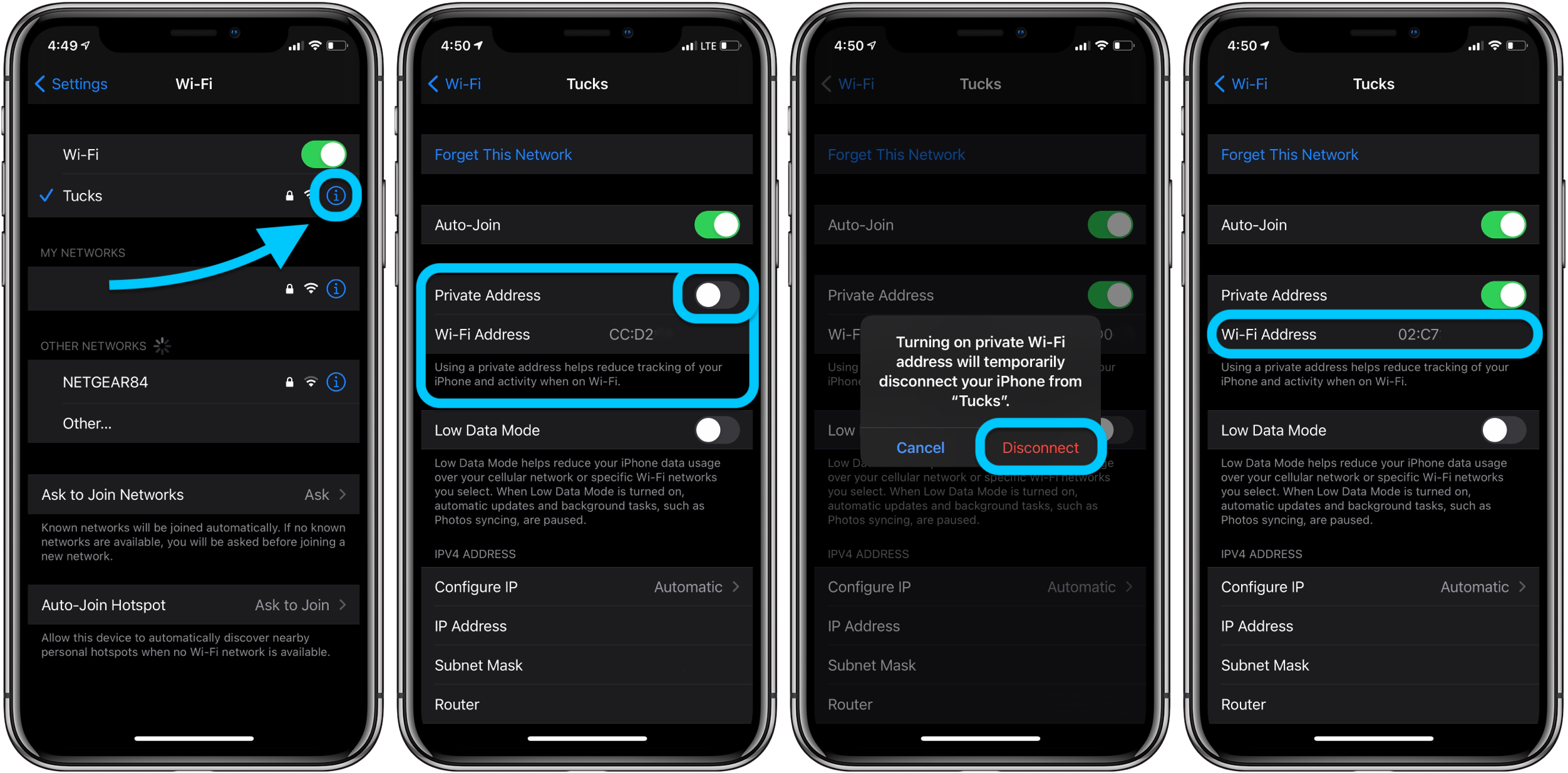
Это оно! Теперь вы должны увидеть новый частный адрес вместо фактического MAC-адреса Wi-Fi вашего iPhone или iPad. Помните, что использование частного адреса Wi-Fi работает для каждой сети, поэтому повторяйте при необходимости.
Apple отмечает несколько советов в подтверждающий документ:
- Если ваш маршрутизатор Wi-Fi настроен так, чтобы уведомлять вас всякий раз, когда к сети подключается новое устройство, вы получите уведомление, когда ваше устройство впервые подключается с частным адресом.
- Если сеть не может использовать частный адрес для обеспечения родительского контроля или идентификации вашего устройства как авторизованного для подключения, вы можете прекратить использование частного адреса в этой сети.
- В редких случаях сеть может позволить вам подключиться с частным адресом, но не разрешает доступ в Интернет. Если это произойдет, вы можете перестать использовать частный адрес в этой сети.
Прочтите больше руководств по 9to5Mac:
Программы для Windows, мобильные приложения, игры - ВСЁ БЕСПЛАТНО, в нашем закрытом телеграмм канале - Подписывайтесь:)